とともに Timely アカウントを使用すると、イベントを検索してインポートできます。 Timelyのイベント ネットワーク データベースには、世界中で今後開催される 500,000 以上のイベントが収録されています。近くで開催されるイベントや仮想イベントも検索してインポートできます。この投稿では、EventFinder を使用してイベントを検索してインポートし、イベントを簡単に設定する方法を学びます。 イベントカレンダー.
1. EventFinder でイベントを検索する方法
イベントを作成する代わりにインポートすると、時間を大幅に節約できます。使用する Timelyの EventFinder 機能を使用すると、データベース上のイベントを簡単に検索でき、 あなたを埋める Timely 関連イベントが記載されたオンライン カレンダー.
これは、イベントを追加する方法です。 Timely カレンダー Timely イベントファインダー:
- まず、 Timely ダッシュボード.
- 次にクリック イベントのインポート、および イベントファインダー™ ドロップダウン メニューの項目。
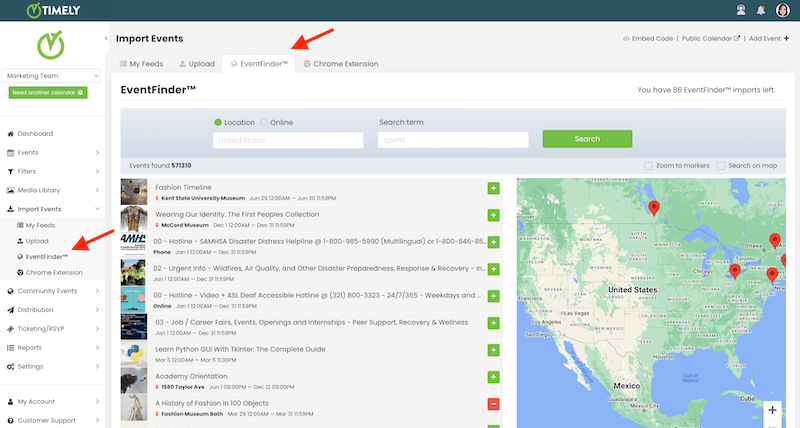
- EventFinder ページを開いたら、データベースの検索を開始できます。
まず、検索を絞り込む必要があります。ページの上部にあるフィルターを使用して、場所 (物理的またはオンライン) またはキーワード別にイベントを検索できます。これらのフィルターは個別に使用することも、組み合わせて使用することもできます。検索エンジンに用語を入力し、 検索

あるいは、地理位置マーカーがある場合は、マップを使用してイベントを検索することもできます。をクリックするだけです。 地図内検索 ページの右側にあるチェックボックスをオンにし、ズームインまたはズームアウトして関連するイベントを見つけます。
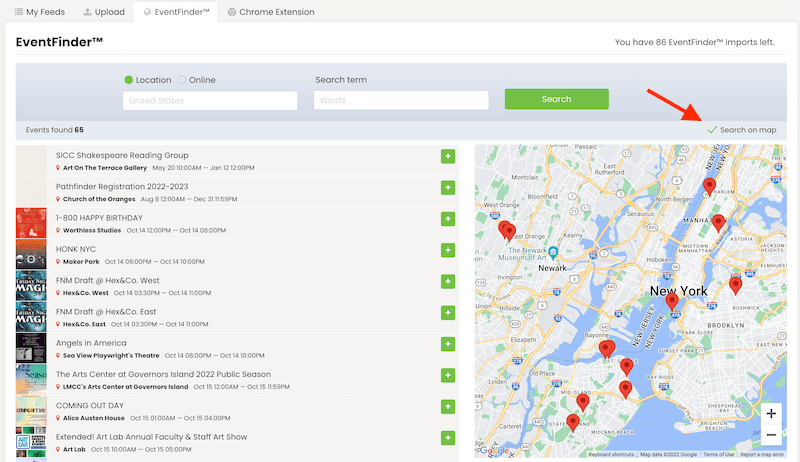
EventFinder 検索エンジンが検索を終了したとき Timelyのデータベースでは、検索結果はリストとしてすぐ下に表示され、元のイベントに地理位置情報属性がある場合は地図上に表示されます。
2. イベントを Timely EventFinder を使用したカレンダー
EventFinder ツールで検索を実行した後、リストを調べて、視聴者にとって興味のあるイベントがあるかどうかを確認できます。興味深いイベントを見つけたら、イベント投稿をクリックして詳細を確認できます。
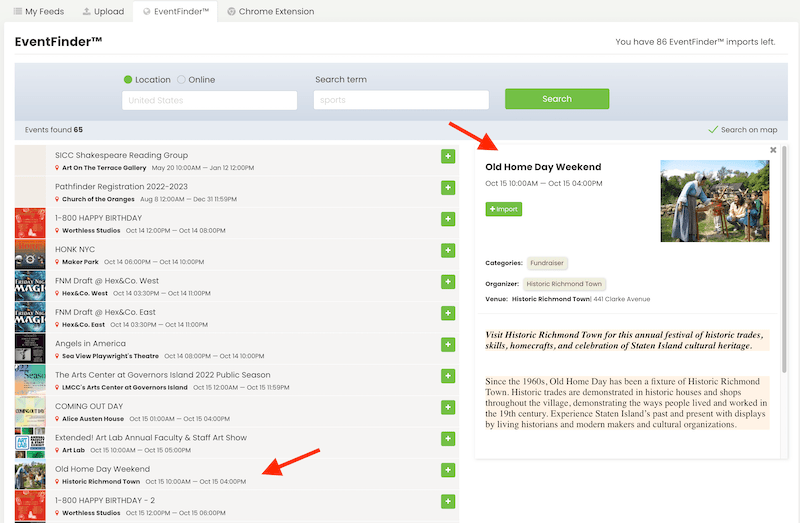
イベントを追加するには オンラインカレンダー、緑をクリックできます + 検索結果のイベント投稿の右側にあるボタンをクリックします。または、 +インポート イベント詳細ページの ボタンをクリックしてください。選択したイベントとすべての情報が追加されます。 Timely カレンダー 自動的に。
3. インポートしたイベントの編集
に追加されるイベント イベントカレンダー EventFinder を通じて元のカレンダーと同期されます。これは、元のイベント投稿の変更がインポートされたイベントにも反映されることを意味します。
ただし、インポートするカレンダーは、インポートされたイベントを編集するかどうかを選択できます。インポートするカレンダーによってインポートされたイベントが変更されても、元のカレンダーの元のイベントには影響しません。
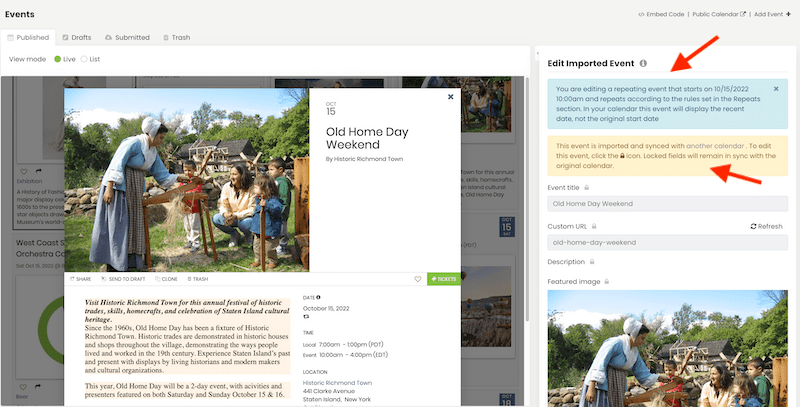
ユーザーガイドの詳細については、次のサイトをご覧ください。 ヘルプセンター。ご質問がある場合、または追加のサポートが必要な場合は、お気軽にお問い合わせください。 お問い合わせ。または、以下からサポート チケットを開くこともできます。 Timely アカウントのダッシュボード.